امروزه از دسکتاپ های خانگی با سیستم عامل ویندوز بیشتر برای بازی کردن استفاده می شود تا چیز دیگر. به همین دلیل به منظور بهبود تجربه بازی هایی که انجام می دهید بهتر است ابزار کاربردی را در این زمینه بشناسید. اینجا هستیم تا این نرم افزارهای مفید و کاربردی را به شما معرفی نماییم؛ پس تا پایان با ما همراه باشید.
SharpKeys
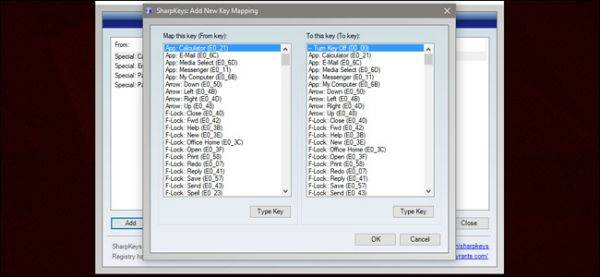
اکثر بازی های ویدیویی قابلیت اختصاص یک کلید برای اجرای فرمان های خاص را در اختیار کاربر قرار می دهند. اگر به دنبال یک روش دائمی و ثابت برای انجام این کار هستید پس نرم افزار SharpKeys را به شما معرفی می کنیم.
SharpKey یک ابزار عالی و کاربردی برای شما و شخصی سازی دکمه های صفحه کلیدتان به شمار می رود.
ابزار مذکور فرمان هایی که کلیدهای کیبورد می توانند انجام دهند را دوباره پیکر بندی می کند و آن ها را مستقیماً به رجیستری می فرستد. این تغییرات به صورت دائمی در تمام منوها، برنامه ها و بازی ها اعمال شده و قابل اجرا است.
SharpKeys همچنین برای تغییر کلیدهایی که ممکن است در یک بازی ویدیویی اختلال ایجاد کنند مانند کلید Caps Lock، کلید سمت چپ ویندوز و... نیز دیگر بسیار کار آمد است.
اگر یک کیبورد مخصوص بازی با نرم افزار مختص به آن را در اختیار ندارید، باید گفت که SharpKey یک ابزار عالی و کاربردی برای شما و شخصی سازی دکمه های صفحه کلیدتان به شمار می رود.
SoundSwitch
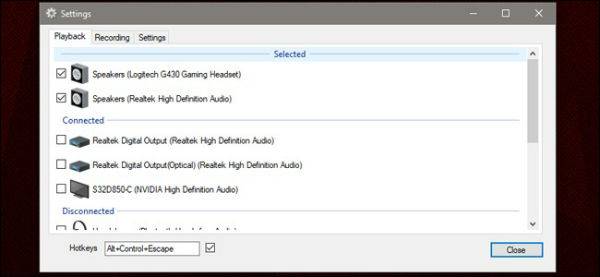
اگر رایانه گیمینگ شما از دو اسپیکر استاندارد و یک هدست (یا هدست کامل) برخوردار است، پس احتمالاً شما نیز مانند بسیاری دیگر از تغییر دستی صدای خروجی به هنگام شروع یک بازی ویدیویی خسته شده اید.
SoundSwitch برای رفع این مشکل عرضه شده است؛ SoundSwitch یک نرم افزار کوچک و ساده است که در سیستم تری ویندوز شما قرار می گیرد و کاربر را قادر می سازد با استفاده از یک دکمه میانبر صدای خروجی را از حالتی به حالت دیگر تغییر دهد.
SoundSwitch کاربر را قادر می سازد با استفاده از یک دکمه میانبر صدای خروجی را از حالتی به حالت دیگر تغییر دهد.
کاربران می توانند خروجی ها را از لیست فرمان ها انتخاب کنند؛ این گزینه برای کارت های گرافیکی که اغلب دارای صدای HDMI هستند و هیچ کس از آن ها استفاده نمی کند، بسیار سودمند است.
این نرم افزار دارای کلیدهای فرمان اختصاصی نیز هست و اگر از میکروفون هدست، وبکم و یک میکروفون اختصاصی کامل استفاده می نمایید، کلید های جداگانه آن که برای خروجی هدفون در نظر گرفته شده است بسیار به کارتان می آید.
تنها ضعفی که در خصوص SoundSwitch می توانیم به آن اشاره کنیم این است که اگر یک خروجی صدای USB به ناگهان قطع شود، این ابزار به تنظیم مجدد نیاز خواهد داشت.
Volume²
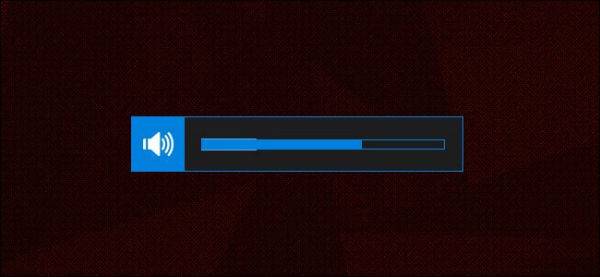
اگر به دنبال یک کلید اختصاصی برای کنترل حجم صدا هستید (معمولاً کیبوردهای کوچک دارای چنین دکمه ای نیستند) Volume² به شما کمک می کند تا بدون برداشتن دست خود از روی ماوس به تنظیم صدا بپردازید.
Volume² برای گیمرها بسیار مفید است و به کاربر این اجازه را می دهد تا با اختصاص فرمانی خاص به یک کلید و نگه داشتن آن بتواند با چرخش کلید میانی ماوس به سمت بالا و پایین حجم صدا را کم و زیاد نماید.
Volume² به شما کمک می کند تا بدون برداشتن دست خود از روی ماوس به تنظیم صدا بپردازید.
به عنوان مثال قادر خواهید کلید Win را به ابزار Volume² اختصاص دهید. از این پس حرکت کلید میانی ماوس به سمت بالا، به سمت پایین و فشار دادن آن به سمت داخل به ترتیب برای بالا بردن حجم صدا، پایین آوردن حجم صدا و قطع صدا مورد استفاده قرار می گیرد.
SpaceSniffer
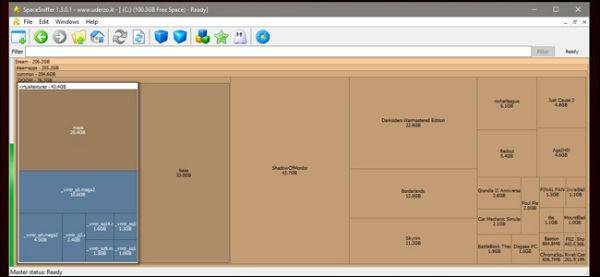
SpaceSniffer به بازی های ویدیویی اختصاص ندارد، اما از آن جایی که تکنولوژی های مدرن توسعه دهندگان را در خصوص بهینه سازی عناوین خود تنبل کرده است، مطمئناً در این زمینه نیز مفید واقع خواهد شد.
SpaceSniffer قادر است محتویات درایور ذخیره سازی را به صورت تصویری به کاربر نشان دهد.
بازی های AAA جدید که اغلب بیشتر از 50 گیگابایت از فضای ذخیره سازی را اشغال می کنند می توانند یک دشمن بزرگ برای حافظه های SSD به شمار آیند.
این حافظه ها معمولاً با حجم های کم و قیمت های بالا به بازار عرضه می شوند و کمبود فضای آن ها برای ذخیره سازی بیشتر، می تواند به یک معظل بزرگ برای کاربران و به خصوص گیمرها بدل شود.
SpaceSniffer قادر است محتویات درایور ذخیره سازی را به صورت تصویری به کاربر نشان دهد. در همین خصوص مربع های بزرگتر نشان دهنده دایرکتوری هایی است که فضای بیشتری را از حافظه شما اشغال کرده اند.
این ابزار سبب می شود تا پر حجم ترین پوشه های دو کلاینت استیم و یا اوریجین را به سرعت و به سادگی هر چه تمام تر پیدا کنید. قابلیت حذف فایل ها به صورت مستقیم در SpaceSniffer وجود دارد اما توصیه می کنیم این کار را به صورت دستی انجام دهید و خود اقدام به حذف بازی های پر حجم نمایید.
MSI Afterburner

با آن که Afterburner توسط MSI که یکی از تولید کنندگان بزرگ کارت گرافیک محسوب می شود، به بازار عرضه شده اما با سیستم هایی که دارای تنظیمات سخت افزاری متفاوت هستند نیز کار خواهد کرد.
جا دارد بگوییم که Afterburner می تواند به یکی از نرم افزارهای دوست داشتنی برای اورکلاکرها بدل شود. علاوه بر کنترل ولتاژ GPU، کلاک و کنترل فن این برنامه دارای یک محیط بصری برای نمایش اطلاعات سیستم و همچنین ابزار داخلی ثبت اسکرین شات و ضبط ویدیو نیز هست.
MSI تمهیدات ویژه ای را برای کنترل سیستم اتخاذ کرده و با عرضه اپلیکیشن iOS و اندورید Afterburner به کاربران این اجازه را می دهد تا به طور ریموت و به هنگام اجرای بازی ها نیز بر سیستم خود نظارت داشته باشند.
در بخش تکنولوژی دیجیاتو بخوانید: